Aktualisiert January 2025 : Beenden Sie diese Fehlermeldungen und beschleunigen Sie Ihr Computersystem mit unserem Optimierungstool. Laden Sie es über diesen Link hier herunter.
- Laden Sie das Reparaturprogramm hier herunter und installieren Sie es.
- Lassen Sie es Ihren Computer scannen.
- Das Tool wird dann Ihren Computer reparieren.
Manchmal kann es zu Synchronisierungsproblemen mit der Mail and Calendar App auf Ihrem Windows 10-Gerät kommen, wenn diese keine Inhalte von Outlook.com abrufen kann. Vielleicht haben Sie gerade Ihr Konto in der Mail- und Kalender-App eingerichtet und sehen die Fehlermeldung Noch nicht synchronisiert oder Wir haben hier nichts gefunden, was wir zeigen könnten. In diesem Beitrag werden wir einen Blick darauf werfen, wie Sie die Synchronisierungsprobleme lösen und ältere E-Mails von Ihrem Konto herunterladen können.
Windows 10 Mail App wird nicht synchronisiert
Wir empfehlen die Verwendung dieses Tools bei verschiedenen PC-Problemen.
Dieses Tool behebt häufige Computerfehler, schützt Sie vor Dateiverlust, Malware, Hardwareausfällen und optimiert Ihren PC für maximale Leistung. Beheben Sie PC-Probleme schnell und verhindern Sie, dass andere mit dieser Software arbeiten:
- Download dieses PC-Reparatur-Tool .
- Klicken Sie auf Scan starten, um Windows-Probleme zu finden, die PC-Probleme verursachen könnten.
- Klicken Sie auf Alle reparieren, um alle Probleme zu beheben.
Wenn Ihre Windows 10 Mail-Anwendung nicht automatisch mit Outlook.com synchronisiert wird, finden Sie hier einige Schritte zur Fehlerbehebung, die Ihnen helfen, die Synchronisierungsprobleme zu beheben.
Wann immer Synchronisierungsprobleme auftreten, ist es am ratsamsten bis Ihre Outlook Mail-App und Windows 10 zu aktualisieren . Manchmal werden solche Probleme in den kumulativen Updates behandelt, die von Microsoft herausgebracht werden, und stellen Sie daher sicher, dass Sie die neueste Version des Betriebssystems und der Mail-App installiert haben.
Sie können auch zuerst Einstellungen > Datenschutz > Kalender öffnen und sicherstellen, dass die Einstellung Apps auf meinen Kalender zugreifen lassen eingeschaltet ist. Stellen Sie sicher, dass Sie Ihre Synchronisierungseinstellungen in der Mail-App richtig eingerichtet haben.
Wenn Sie Ihr Konto nun zum ersten Mal in der Mail and Calendar App eingerichtet haben, muss das Betriebssystem die E-Mails und Kalendereinträge von Ihrem Mailserver holen, was aufgrund von Größe und Typ des Inhalts einige Zeit dauern kann. Wenn Sie auch nach 30 Minuten noch mit den Problemen konfrontiert sind, können Sie die folgenden Schritte ausführen, um die Synchronisierungsprobleme zu beheben.
1. Wählen Sie in der Mail-App Einstellungen und dann Konten verwalten. Wählen Sie das Konto, für das Sie die Synchronisation durchführen möchten.
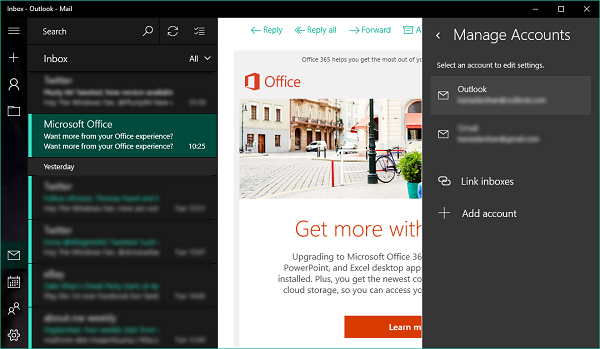
2. Wählen Sie als nächstes Mailbox-Synchronisierungseinstellungen aus den verfügbaren Optionen ändern.
3. Wählen Sie im nächsten Blatt unter dem Dropdown-Menü E-Mail herunterladen von die Option zu jeder Zeit . Ebenso wählen Sie unter dem Menü Download new content as items arrive als Standardoption. Überprüfen Sie auch, ob die Synchronisierungsoption für die E-Mail & Kalender hier eingeschaltet ist.
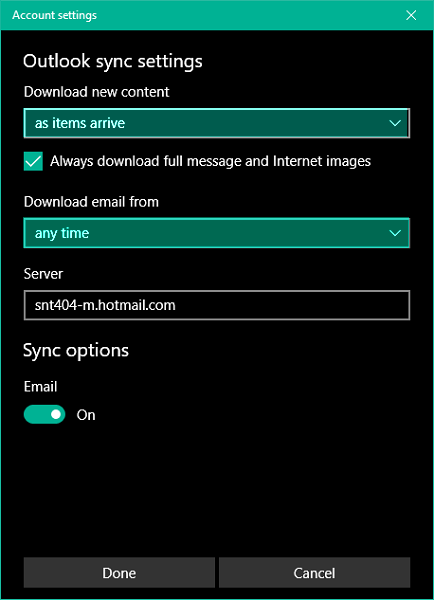
4. Klicken Sie auf Fertig und drücken Sie dann auf Speichern, um Ihre Einstellungen an Bord zu holen.
Nun sollte es einige Zeit dauern, bis Sie die älteren Inhalte von den E-Mail-Servern erhalten und diese in Ihrem registrierten E-Mail-Konto in der Outlook Mail-Anwendung synchronisieren.
Manchmal können Sie die Option Ändern der Einstellungen für die Synchronisierung von Postfächern nicht auswählen, wenn sie ausgegraut wird. Nun, dies ist vorübergehend, da sich das Konto zu diesem Zeitpunkt möglicherweise in einem Synchronisierungsvorgang befindet, der den Zugriff auf die Synchronisierungseinstellungen aus Sicherheitsgründen verhindert. Sie können es nach einiger Zeit erneut versuchen, wenn die Option wieder im Spiel ist.
Schließlich können Sie überprüfen, ob Ihre Sicherheitssoftware in irgendeiner Weise die Synchronisierung blockiert.
Sehen Sie diesen Beitrag, wenn Sie einen Fehler 0x80040154 in der Mail & Calendar App erhalten und diese Ihrer Windows 10 Mail and Calendar App einfriert oder nicht funktioniert.
Wenn Sie ein Microsoft Outlook Benutzer sind, dann zeigt Ihnen dieser Beitrag, wie Sie ein Outlook-Konto reparieren können, wenn Ihr Outlook nicht synchronisiert wird.
EMPFOHLEN: Klicken Sie hier, um Windows-Fehler zu beheben und die Systemleistung zu optimieren

Eugen Mahler besitzt die unglaubliche Kraft, wie ein Chef auf dem Wasser zu laufen. Er ist auch ein Mensch, der gerne über Technik, Comics, Videospiele und alles, was mit der Geek-Welt zu tun hat, schreibt.
